ISLOGICAL関数:論理値かどうかを確認する
ISLOGICAL 関数は Excel で用意されている関数の一つで、引数に指定した値が論理値かどうかを確認します。論理値だった場合は TRUE 、論理値ではなかった場合は FALSE が返されます。ここでは Excel における ISLOGICAL 関数の使い方について解説します。
※ Excel の対応バージョン : 365 web 2021 2019 2016 2013 2010 2007
(Last modified: )
ISLOGICAL関数の使い方
ISLOGICAL 関数は引数に指定した値が論理値かどうかを確認します。
ISLOGICAL(テストの対象)
引数に指定した値が論理値だった場合 TRUE を返し、論理値ではなかった場合は FALSE を返します。
例えば引数に TRUE または FALSE を指定した場合、 TRUE が返されます。この 2 つ以外の値はすべて FALSE が返されます。
=ISLOGICAL(FALSE) --> TRUE
引数に数値や文字列を指定した場合、 FALSE が返されます。例えば 10 を指定した場合は FALSE が返されます。
=ISLOGICAL(10) --> FALSE
文字列の "TRUE" や "FALSE" も FALSE が返されます。
=ISLOGICAL("TRUE")
--> FALSE
ISLOGICAL関数のサンプル
それでは実際に ISLOGICAL 関数を使ってみます。 Excel のシートに対象の数値を次のように入力しました。
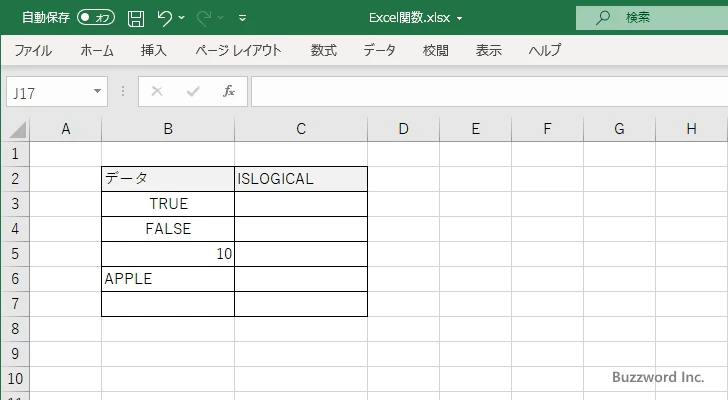
取得した結果を表示する C3 セルを選択し、次のように入力しました。引数に対象となる B3 セルを指定しています。
=ISLOGICAL(B3)
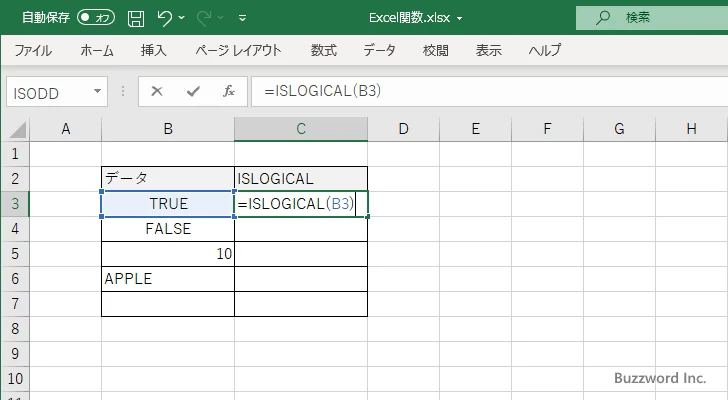
Enter キーを押すと、 C3 セルには次のように表示されます。
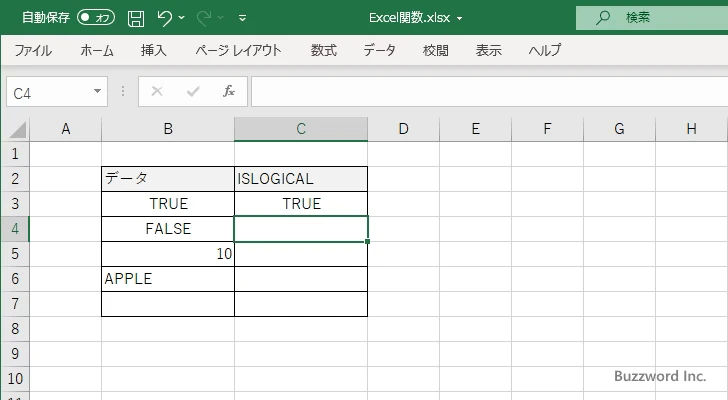
対象の C3 セルに入力されている値が論理値だったので TRUE を取得し表示しました。
C4 セルから C7 セルに対しても同じように ISLOGICAL 関数を入力すると、次のように表示されました。
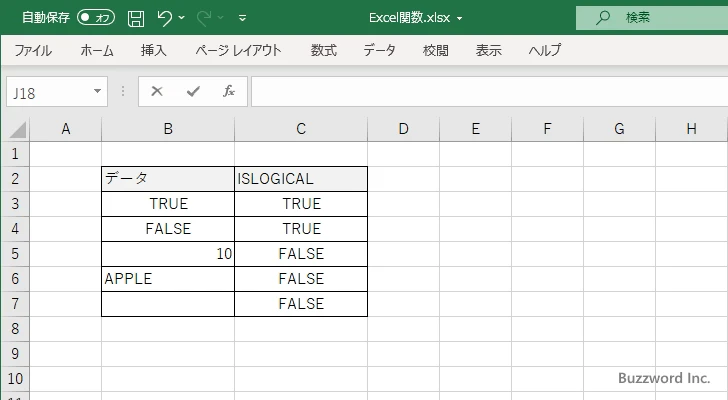
B7 セルには何も入力されていません。この場合も FALSE が返されます。
IF関数と組み合わせて使用する
ISLOGICAL 関数は TRUE または FALSE の論理値を返す関数のため、 IF 関数と組み合わせて使用されることが多いです。その場合、 IF 関数の 1 番目の引数に ISLOGICAL 関数を指定します。例えば C3 セルに次のように入力します。
=IF(ISLOGICAL(B3),"論理値","論理値以外")
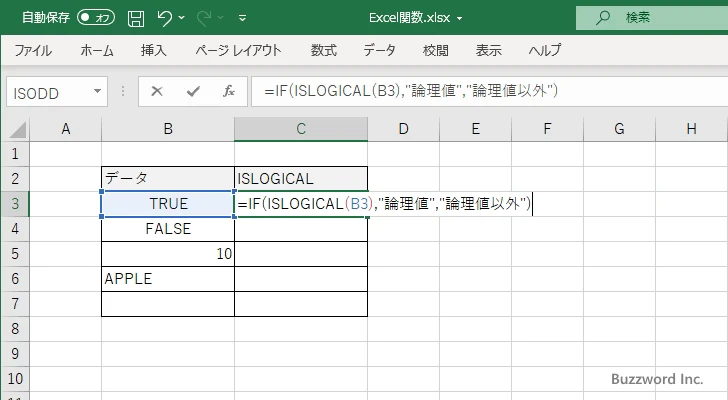
今回は簡単に、対象の値が論理値だった場合は "論理値" 、論理値ではなかった場合は "論理値以外" と表示するようにしました。 Enter キーを押すと、 C3 セルには次のように表示されます。
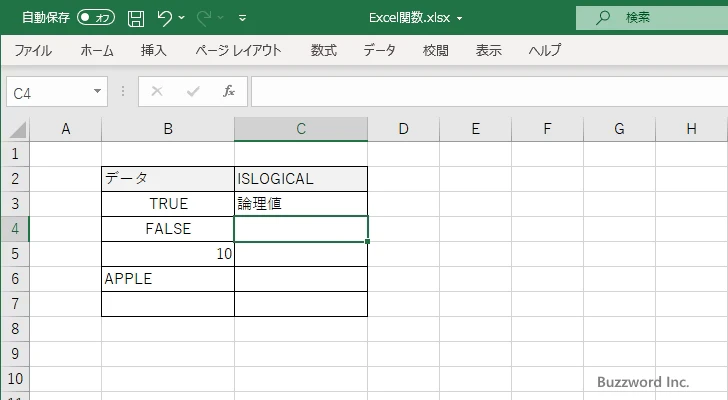
C4 セルから C7 セルに対しても同じように IF 関数と ISLOGICAL 関数を組み合わせた式を入力すると、次のように表示されました。
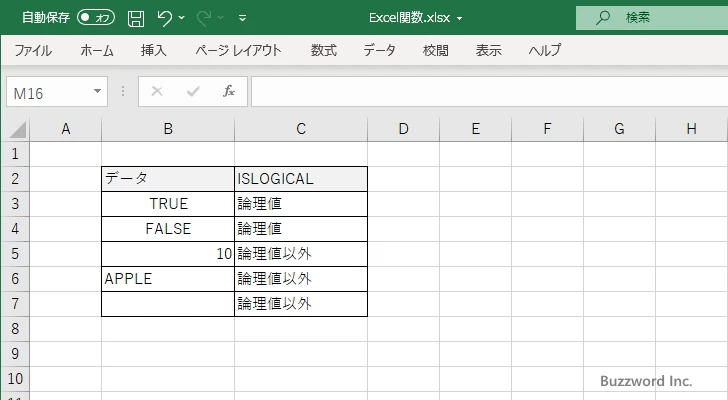
※ IF 関数の詳しい使い方については「IF関数:条件が真の場合と偽の場合で異なる値を返す」を参照されてください。
-- --
Excel における ISLOGICAL 関数の使い方について解説しました。
( Written by Tatsuo Ikura )

著者 / TATSUO IKURA
これから IT 関連の知識を学ばれる方を対象に、色々な言語でのプログラミング方法や関連する技術、開発環境構築などに関する解説サイトを運営しています。